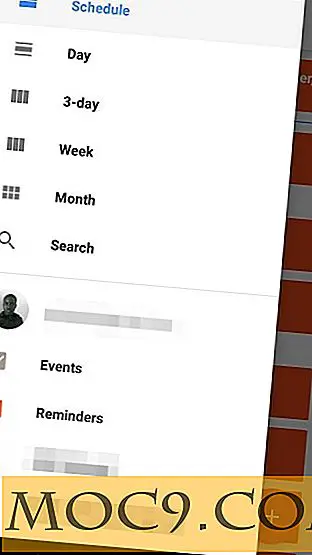Δράση! Οθόνη εγγραφής οθόνης: λογισμικό All-in-One για προβολή σε οθόνη, εγγραφή παιχνιδιών και ζωντανή ροή στα Windows
Αυτό είναι ένα άρθρο χορηγίας και έγινε δυνατή από τη Mirillis, τους κατασκευαστές της δράσης! Εγγραφή οθόνης. Το πραγματικό περιεχόμενο και οι απόψεις είναι οι μοναδικές απόψεις του συγγραφέα που διατηρεί την συντακτική ανεξαρτησία, ακόμη και όταν χορηγείται μια θέση.
Είτε θέλετε να δημιουργήσετε screencasts για εκπαιδευτικά σεμινάρια, να αναδείξετε ένα έργο στο οποίο εργάζεστε, είτε να παίξετε ζωντανά το gameplay ζωντανά, θα χρειαστείτε μια αξιοπρεπή οθόνη εγγραφής για την εργασία. Παρόλο που υπάρχουν πολλά προγράμματα διαθέσιμα για τα Windows, δεν προσφέρουν όλα τα χαρακτηριστικά ποιότητας ή χαρακτηριστικά. Επιπλέον, οι καλύτερες είναι συνήθως δαπανηρές.
Ωστόσο, Δράση! Η οθόνη εγγραφής είναι ένα πρόγραμμα που προσφέρει όλα τα μέτωπα. Από τη φιλική προς το χρήστη και κομψή διεπαφή στην ενσωματωμένη λειτουργία "Live" για την εξαιρετική ποιότητα της εγγραφής βίντεο, δεν θα απογοητευτείτε. Έρχεται ακόμη και σε προσιτή τιμή για μια άδεια χρήσης. Αυτό που είναι ακόμα καλύτερο είναι ότι όλοι οι αναγνώστες της τεχνολογίας Make Tech Easier μπορούν να εξοικονομήσουν επιπλέον 15% εισάγοντας τον κωδικό κουπονιού " MakeTechEasier " (χωρίς εισαγωγικά) κατά το checkout!
Εγκατάσταση και ρύθμιση της δράσης! Εγγραφή οθόνης
Αν θέλετε να δοκιμάσετε τη Δράση! πριν από την αγορά, προσφέρουν μια δωρεάν δοκιμή 30 ημερών. Δυστυχώς, είναι διαθέσιμη μόνο για τα Windows. Για αυτήν την αναθεώρηση, το εξέτασα σε έναν υπολογιστή Windows 10.
Η διαδικασία λήψης και εγκατάστασης είναι πολύ απλή. Μπορείτε να κατεβάσετε τη δοκιμή απευθείας από την ιστοσελίδα Mirillis. Η εγκατάσταση απέδωσε λιγότερο από ένα λεπτό. Δεν υπάρχουν ρυθμίσεις ή επιλογές προόδου για να περάσετε. όλα είναι απλά.

Μετά την ολοκλήρωση, σας καλωσορίζουμε με ένα οργανωμένο, εύκολο στη συνέχεια σεμινάριο που περιλαμβάνει δεκατέσσερα διαφάνειες. Σας παρουσιάζει όλα τα βασικά στοιχεία, όπως τα σημαντικά πλήκτρα πρόσβασης, τα οποία θα κάνουν ακόμα πιο εύκολο τον έλεγχο του προγράμματος, τις καταστάσεις εγγραφής, την εξαγωγή στο YouTube, την προσθήκη και χρήση σελιδοδεικτών, την ενεργοποίηση του "Greenscreen Mode" και πολλά άλλα.
Αφού περάσετε από αυτό, είστε έτοιμοι να χρησιμοποιήσετε τη Δράση! Εγγραφή οθόνης. Υπάρχει ένας τόνος επιλογών και ρυθμίσεων που μπορείτε να ενεργοποιήσετε και να τροποποιήσετε, οπότε η διαδικασία εγκατάστασης δεν θα είναι η ίδια για όλους.

Για κάποιον σαν εμένα που θα το χρησιμοποιήσει μόνο για εγγραφή στην οθόνη, δεν ήταν πολύ για μένα να κάνω εκτός από την επιλογή της μορφής αρχείου (AVI ή MP4), να ρυθμίσετε το μέγεθος του βίντεο και να επιλέξετε ένα video framerate. Ανάλογα με την κάρτα γραφικών σας, το μέγεθος του βίντεο μπορεί να φτάσει έως και 8k. Ωστόσο, η δική μου πηγαίνει μόνο μέχρι 1080p.
Καταγραφή της οθόνης σας με τη δράση! Εγγραφή οθόνης
Λατρεύω ότι υπάρχουν δύο τύποι λειτουργιών καταγραφής οθόνης: ολόκληρο το παράθυρο και η περιοχή. Η εγγραφή μόνο σε μια περιοχή της οθόνης σας επιτρέπει να επιλέξετε μια συγκεκριμένη περιοχή (μικρή ή μεγάλη) που θα συμπεριληφθεί στην εγγραφή (ή στη ζωντανή ροή). Θα πάρετε ένα πράσινο κιβώτιο που μπορείτε να μετακινήσετε και να αλλάξετε το μέγεθος όπως είναι απαραίτητο.

Υπάρχει επίσης μια γραμμή ελέγχου κάτω από το κουτί που σας επιτρέπει να ξεκινήσετε / σταματήσετε την εγγραφή, να πάτε Live, να τραβήξετε στιγμιότυπα οθόνης και πολλά άλλα. Όταν ξεκινήσετε την εγγραφή, το πλαίσιο θα γίνει κόκκινο.

Εάν καταγράφετε ολόκληρο το παράθυρο, θα πρέπει να ελέγχετε τα πάντα από τη δράση! (που εξαφανίζεται κατά την εγγραφή μόνο μιας περιοχής). Επιπλέον, μπορείτε επίσης να χρησιμοποιήσετε την εφαρμογή Android για να ξεκινήσετε και να σταματήσετε την εγγραφή καθώς και να μεταβείτε στο Live.
Βρήκα την καταγραφή της οθόνης εξαιρετικά εύκολη. Είναι κυριολεκτικά τόσο απλό όσο το πάτημα του κουμπιού εγγραφής ή χρησιμοποιώντας ένα πλήκτρο πρόσβασης. Το μόνο μικρό πρόβλημα που βρήκα είναι ότι πήρε πραγματικά την υπερήρη του CPU του υπολογιστή! Βρήκα ότι η μείωση του μεγέθους του βίντεο (από 1080p σε 720p) μαζί με το framerate (60 έως 30) βοήθησε πραγματικά με αυτό.

Φυσικά, αυτό εξαρτάται επίσης από τη μνήμη RAM και την κάρτα γραφικών του υπολογιστή σας. Δυστυχώς, ένας λιγότερο ισχυρός υπολογιστής απλά δεν πηγαίνει να είναι σε θέση να χειριστεί ένα ισχυρό πρόγραμμα όπως η Δράση! χωρίς να διακυβεύεται η ποιότητα του βίντεο.
Ζωντανή ροή με δράση! Εγγραφή οθόνης
Δοκίμασα επίσης τη λειτουργία ζωντανής ροής με τον σύζυγό μου. Αποφασίσαμε να δοκιμάσουμε το Facebook και το YouTube για να δούμε πόσο καλά λειτούργησε. Μπορείτε εύκολα να δημιουργήσετε αυτά τα δύο καθώς και μερικές άλλες υπηρεσίες, όπως το Twitch.tv και το Ustream. Θα σας ζητηθεί να συνδεθείτε στο λογαριασμό για να το συνδέσετε, ακριβώς όπως στον ιστό με ιστότοπους που υποστηρίζουν κοινωνικές συνδέσεις.

Αυτό που είναι πολύ ωραίο είναι ότι μπορείτε να επιλέξετε την ιδιωτικότητα της ζωντανής ροής και να προσθέσετε έναν τίτλο προτού πάτε ζωντανά. Ήμασταν σε θέση να καταστήσουμε το ρεύμα ιδιωτικό για δοκιμές.
Ενώ ήμουν ζωντανός στον υπολογιστή, ο σύζυγός μου παρακολουθούσε την κινητή συσκευή του. Παρατηρήσαμε ότι υπήρχε κάποια καθυστέρηση στη ζωντανή ροή. φάνηκε να είναι είκοσι έως τριάντα δευτερόλεπτα καθυστέρησης. Ειλικρινά, ήμασταν εντάξει με το γεγονός ότι εξετάζοντας τα περισσότερα παρόμοια προγράμματα έχουν μια μικρή καθυστέρηση και δεν επηρεάζει την εμπειρία ζωντανής ροής, αφού κανείς δεν πρόκειται να το μάθει.

Η ζωντανή ροή φαίνεται να επεξεργάζεται ακόμα περισσότερο τον υπολογιστή, τόσο πολύ ώστε να ήταν πολύ υποτονική και να υστερεί ενώ κινείτο. Ευτυχώς, η μείωση της ποιότητας του βίντεο βοηθά με αυτό. Επιπλέον, σε μια κινητή συσκευή δεν μπορείτε πραγματικά να δείτε μια τεράστια διαφορά μεταξύ των 720p και 480p. Είμαι βέβαιος ότι ένας πιο ισχυρός υπολογιστής είναι βέβαιο ότι θα κάνει την υψηλότερη ποιότητα με ευκολία, όμως.
Άλλα αξιοσημείωτα χαρακτηριστικά
Ενώ δεν θα μπορούσα να δοκιμάσω όλα τα χαρακτηριστικά ή να τα περιγράψω λεπτομερώς σε αυτή την αναθεώρηση, θέλω να επισημάνω κάποια άλλα δροσερά πράγματα που Δράση! μπορώ.

- Υπάρχει ένας ενσωματωμένος διαχειριστής αρχείων που σας επιτρέπει να έχετε πρόσβαση σε τυχόν εγγραφές και στιγμιότυπα που έχετε τραβήξει με την εφαρμογή. μπορείτε επίσης να τα διαγράψετε απευθείας από την εφαρμογή.
- Με το "Greenscreen Mode" το φόντο θα αφαιρεθεί αυτόματα κατά την εγγραφή με την κάμερά σας - δεν απαιτείται επεξεργασία.
- Μπορείτε να τραβήξετε βίντεο από κονσόλες παιχνιδιών, άλλους υπολογιστές, τηλεοπτικές εκπομπές, κάμερες web και βιντεοκάμερες.
- Μπορείτε να προσθέσετε το δικό σας λογότυπο στην εγγραφή σας για σκοπούς επωνυμίας.
- Η λειτουργία "Time-Shift" σας επιτρέπει να αποθηκεύετε τις καλύτερες ενέργειες παιχνιδιού σας αμέσως σε ένα αρχείο με ένα μόνο πλήκτρο πρόσβασης.
- Η επιτάχυνση υλικού υποστηρίζεται για πιο ομαλή εγγραφή και gameplay.
- Μπορείτε να χρησιμοποιήσετε εφέ αργής κίνησης για τις ηχογραφήσεις και το gameplay σας με την επιλογή εγγραφής 120 fps.
- Με την προσθήκη του μικροφώνου σας, μπορείτε να προσθέσετε ζωντανό σχολιασμό ήχου στις ηχογραφήσεις και το gameplay σας. οι ρυθμίσεις σας δίνουν τον απόλυτο έλεγχο του όγκου εισόδου και των επιπέδων ανάμειξης.
- Μπορείτε επίσης να καταγράψετε αυτό που ακούτε στον υπολογιστή σας (ήχοι, μουσική, ήχος παιχνιδιών) με τη λειτουργία εγγραφής ήχου. ο ήχος κωδικοποιείται σε μορφή M4A σε πραγματικό χρόνο.
- Δράση! Το HUD είναι ένα μικρό παράθυρο που εμφανίζεται στην επάνω γωνία της οθόνης και εμφανίζει σημαντικές πληροφορίες, όπως το τρέχον καρέ, μέση καμπύλη, εικονίδιο κατάστασης, εντοπισμός τρισδιάστατου κινητήρα, μπάρα προόδου και ακόμη και πόσοι άνθρωποι βλέπουν τη ζωντανή ροή σας.

Τελικές σκέψεις
Περιττό να πούμε, όταν πρόκειται για την καταγραφή οθόνης και παιχνιδιού, Δράση! Η οθόνη εγγραφής είναι αρκετά εντυπωσιακή. Έχει όλα τα χαρακτηριστικά που απαιτούνται για τη δημιουργία υπέροχων tutorials, podcasts, σχολίων και πολλά άλλα. Το πρόσθετο πλεονέκτημα της δυνατότητας να πας Live είναι ανεκτίμητο σε αυτήν την ημέρα και ηλικία όταν κάθε σημαντικό κοινωνικό δίκτυο φαίνεται να έχει το δικό του live stream χαρακτηριστικό!
Αν ψάχνετε για ένα προηγμένο πρόγραμμα εγγραφής οθόνης που δεν σπάει την τράπεζα, Δράση! μπορεί να είναι αυτή που ψάχνετε. Μην ξεχνάτε, μπορείτε επίσης να αποθηκεύσετε το 15% με τον κωδικό κουπονιού "MakeTechEasier" (χωρίς εισαγωγικά). Βεβαιωθείτε ότι έχετε επιλέξει το κουτάκι "Έχω κουπόνι έκπτωσης", ώστε να μπορείτε να το εισάγετε στο ταμείο.
Δράση! Εγγραφή οθόνης